Surface Go如何重裝Win10系統?Surface Go重裝Win10系統的方法
Surface Go是一款微軟推出筆記本電腦,但不少小伙伴在使用一段時間之后總會想重裝系統從而使電腦更加流暢,那么Surface Go要如何重裝Win10系統,下面就和小編一起來看看如何操作吧。
Surface Go重裝Win10系統的方法
一、準備工作
1、8G或更大容量空U盤。
2、制作pe啟動盤。
3、win10系統下載。
二、安裝步驟
1、制作好wepe啟動盤之后,將下載的win10系統iso鏡像直接復制到U盤;
2、在微軟Surface Go電腦上插入U盤啟動盤,在機器關機狀態下,先按住音量+,然后按一下電源鍵,此時Surface已經啟動,直到進入UEFI界面再放開音量+,在Boot configuration頁面將USB Storage拖到第一位;
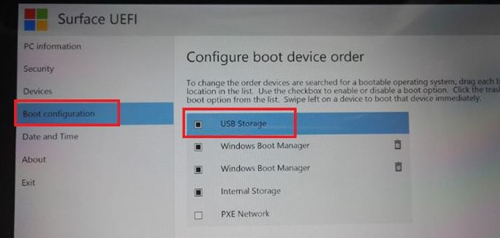
3、在Exit頁面點擊Restart Now重啟微軟Surface Go;
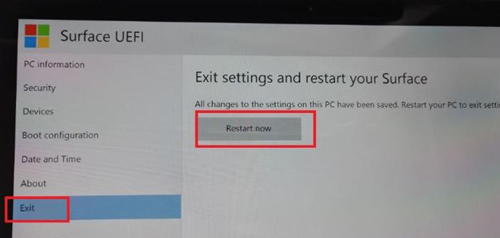
4、此時啟動進入uefi u盤啟動盤界面,選擇windows pe分辨率,默認選擇第1個,也可以選擇第2個指定分辨率,按回車;
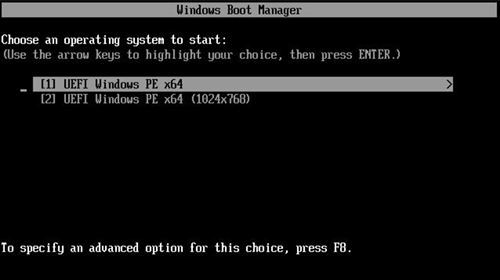
5、進入到pe之后,雙擊桌面上的【分區助手(無損)】,選擇磁盤1,點擊【快速分區】,如果你是多個硬盤,要選對,不要誤刪;
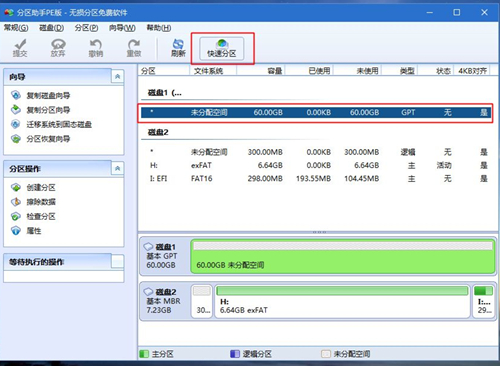
6、為微軟Surface Go筆記本設置分區數目、分區大小以及分區類型,卷標為【系統】的系統盤建議60G以上,由于選擇了UEFI啟動,磁盤類型要選擇GPT,【分區對齊到】是4k對齊,2048扇區就行,也可以4096扇區,確認無誤后點擊開始執行;

7、分區過程很快,分區完成后,如圖所示,GPT分區會有兩個沒有盤符的ESP和MSR,這兩個分區別去動,只需要看你分出的C、D盤等,如果盤符被占用,選擇已經占用C盤的那個盤,左側選擇【更改盤符】,以此類推,不改也是可以的,可以根據卷標【系統】來判斷系統盤的位置;
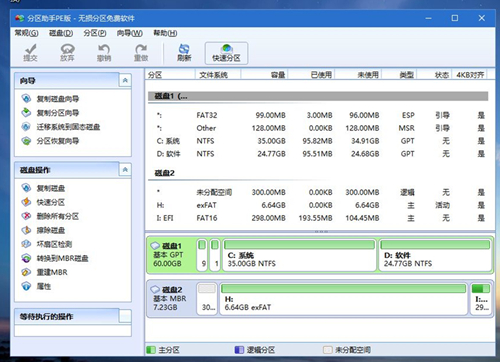
8、接著打開此電腦—微PE工具箱,右鍵點擊win10系統iso鏡像,選擇【裝載】,如果沒有裝載選項,右鍵—打開方式—資源管理器;
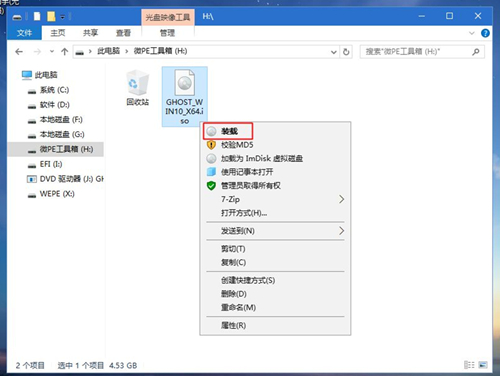
9、雙擊【雙擊安裝系統.exe】,運行安裝工具,選擇【還原分區】,GHO WIM ISO映像路徑會自動提取到win10.gho,接著選擇安裝位置,一般是C盤,或者根據卷標或總大小來判斷,選擇之后,點擊確定;

10、如果彈出這個提示,不用管,點擊是,繼續;
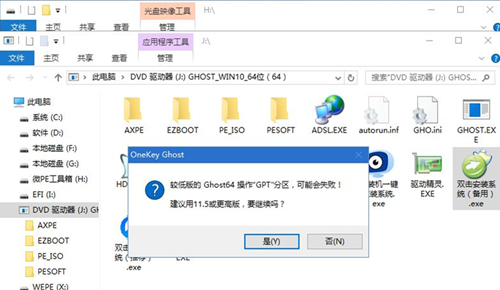
11、彈出這個對話框,選擇完成后重啟以及引導修復,點擊是;
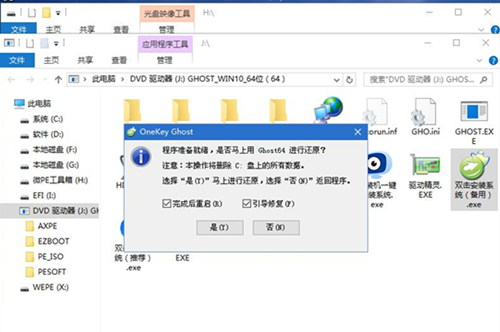
12、轉到這個界面,執行win10系統安裝部署到C盤的過程,需要等待一段時間;

13、操作完成后,10秒后會自動重啟微軟Surface Go筆記本電腦;
14、重啟過程拔出U盤,之后進入到這個界面,執行win10系統組件安裝、驅動安裝以及激活操作;
相關文章:

 網公網安備
網公網安備